MFC-6490CW
Usein kysytyt kysymykset ja vianmääritys |
Kuinka tulostetaan, faksataan, kopioidaan ja skannataan käyttäen sivukokoa A3/Ledger?
Tämä laite tukee A3/Ledger-koon käyttöä tulostamisessa, faksauksessa, kopioinnissa ja skannauksessa.
Laitteen sivukoon oletusarvo on A4 joten joudut ensin muuttamaan asetuksia.
Seuraavassa muutamme laitteen käyttämään sivukokoa A4 lokerossa Tray1 ja kokoa A3 lokerossa Tray2.
Aseta paperia ja muuta kokoasetuksia.
- Lisää A4-paperia lokeroon 1.
- Lisää A3-paperia lokeroon 2.
- Paina Menu ja valitse General Setup => Tray Setting => Tray#2 => (Paper Size)A3
- Paina OK. (Kosketusnäytöllä varustetuissa malleissa ei paineta.)
- Paina Stop/Exit.
A3-koon käyttö faxvastaanotossa : (ei koske DCP-malleja)
- Paina Menu ja valitse General Setup => Tray Setting => Tray Use:Fax => Auto Select*
(*Jos kaikki faksit otetaan vastaan A3-paperille, valitse Tray#2.)
- Paina OK. (Kosketusnäytöllä varustetuissa malleissa ei paineta.)
- Paina Stop/Exit.
A3-koon käyttö faxlähetyksessä: (ei koske DCP-malleja)
-Faxlähetys ADF:stä (Automaattinen dokumentinsyöttölaite)
Aseta A3-dokumentti syöttölaitteeseen kuvapuoli ylöspäin ja lähetä fax normaalisti.
-Faxlähetys valotustasolta
- Aseta dokumentti valotustasolle kuvapuoli alaspäin.
- Paina Fax ja valitse A3 kohtaan Glass ScanSize.
- Paina OK. (Kosketusnäytöllä varustetuissa malleissa ei paineta.)
- Paina Stop/Exit.
A3-kokoisia fakseja voi lähettää ja vastaanottaa vain mustavalkoisena.
A3-koko tulostuksessa
Windows-käyttäjät:
-
Valitse sovelluksessa File, Print... ja Properties.
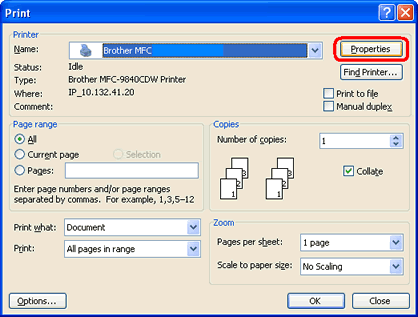
- Kohtaan Paper Size valitse A3.
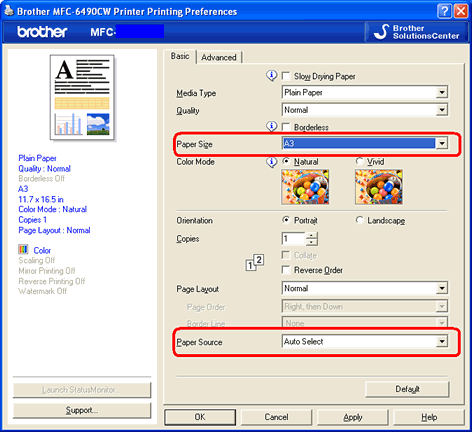
- Kohtaan Auto Select valitaan Paper Source.
- Napsauta OK.

Mac OS-käyttäjät:
- Valitse sovelluksen valikosta File kohta Page Setup... .
- Valitse A3 kohtaan Paper Size ja osoita OK.

- Valitse Print... sovelluksen valikosta File.
Mac OS X 10.2-10.4.x käyttäjille:
Osoita Advanced ja valitse valikosta Print Settings.
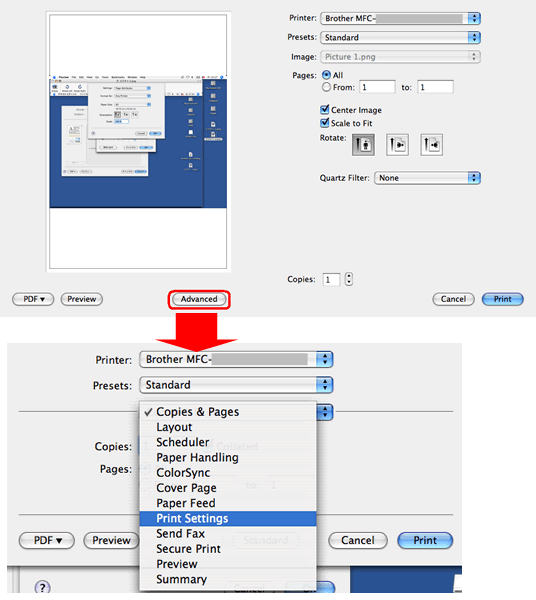
Mac OS X 10.5-käyttäjät:
Osoita kohdan Printer alasvetonuolta ja valitse Print Settings.

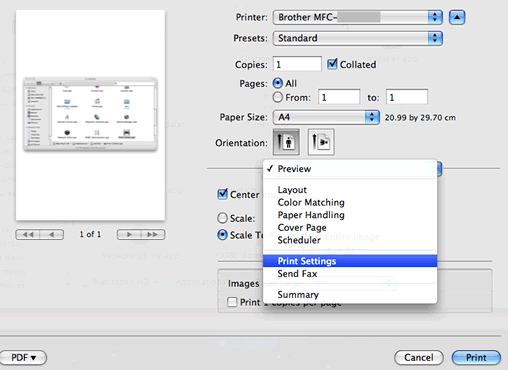
- Valitse Auto Select kohtaan Paper Feed ja osoita Print.

A3-kokoinen kopiointi
Jos haluat aina kopioida A3-paperille:
- Paina Menu ja valitse General Setup => Tray Setting => Tray Use:Copy => Tray#2
- Paina OK. (Kosketusnäytöllä varustetuissa malleissa ei paineta.)
- Paina Stop/Exit.
- Paina Copy.
- Aseta dokumentti ja paina Black (Mono) Start tai Color (Colour) Start.
Jos käytät A3-kokoa toisinaan:
- Aseta dokumentti.
- Paina Copy.
- Valitse Tray Select => Tray#2.
- Paina Black (Mono) Start tai Color (Colour) Start.
A3-skannaus
-Skannaus ControlCenter3 kautta
- Aseta dokumentti.
- Napsauta SCAN.
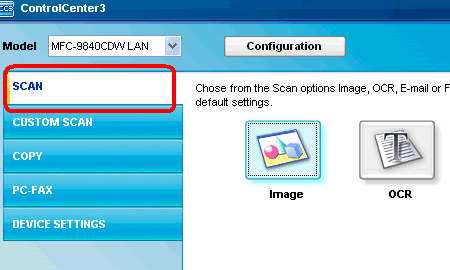

- Valitse kohde minne skannattu sivu toimitetaan napsauttamalla oikealla hiirennäppäimellä ja valitse ControlCenter Configuration.
- Valitse A3 kohtaan Document Size ja napsauta OK.

- Napsauta minne skannattu kuva toimitetaan (kuva, OCR, sähköposti tai tiedosto). Laite skannaa kuvan ja lähettää edelleen.
-Skannaus ScanSoft™ PaperPort11™ avulla
Miten ScanSoft™ PaperPort11™ saadaan käyttämään sivukokoa A3 on selitetty muissa asiaa koskevissa UKK-sivuissa.
